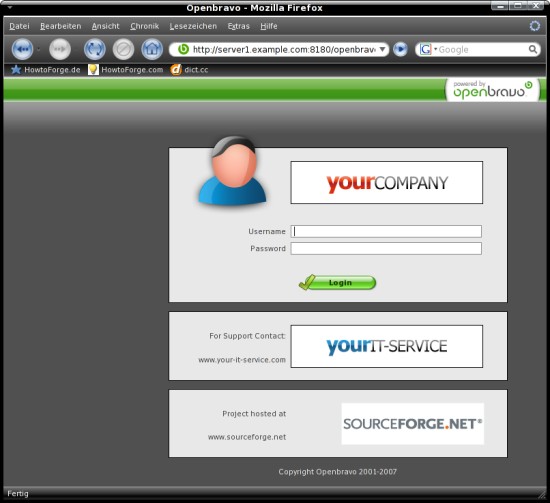Passwort-Manager für Studierende: einfach und sicher
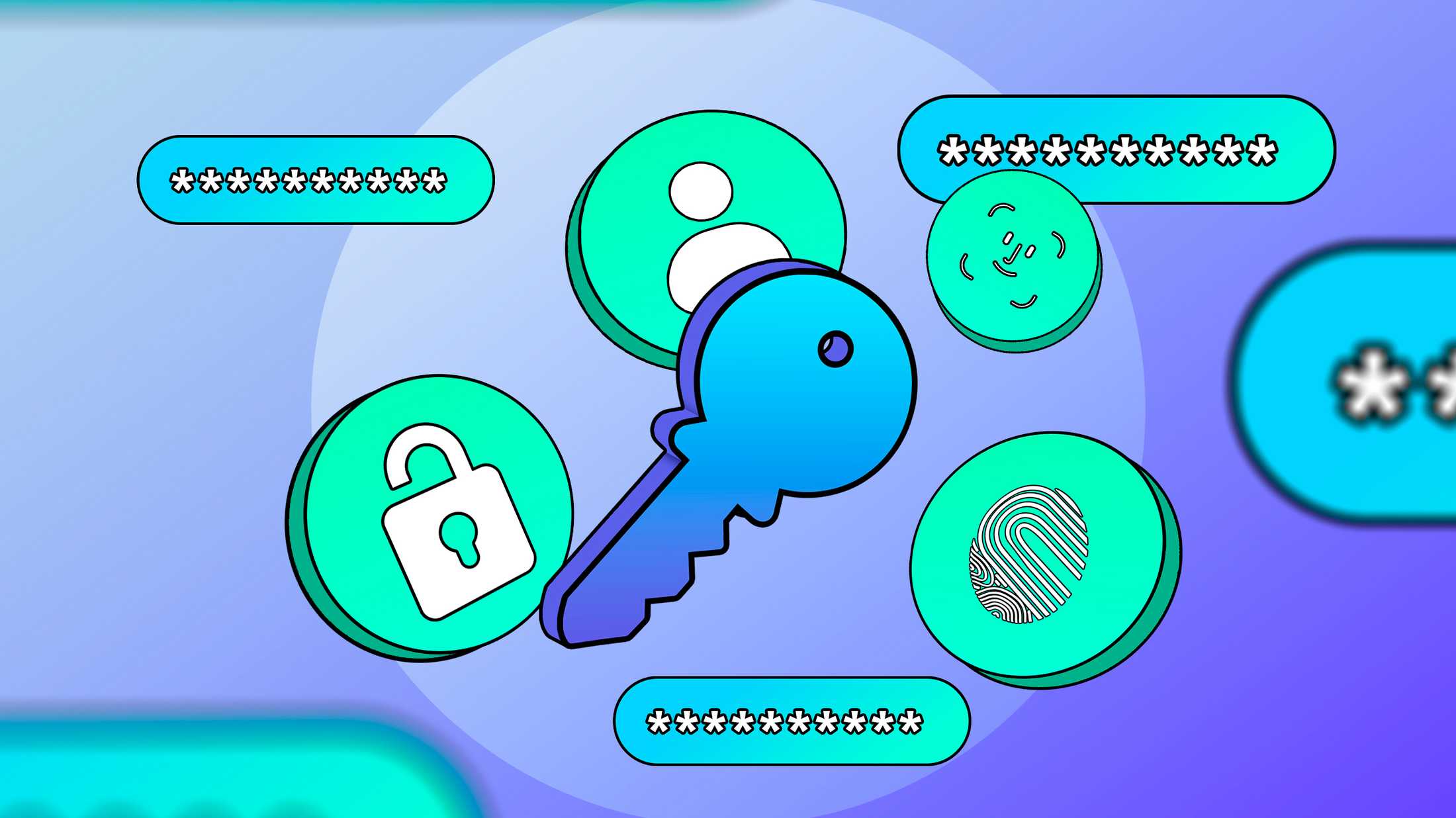

Warum merkbare Passwörter leicht zu erraten sind
Wir alle haben schon einmal ein leicht merkbares Passwort gewählt. Besonders als Studierende, wenn tausend Dinge gleichzeitig im Kopf sind, ist ein einfaches Passwort verlockend. Das Problem: gute Erinnerbarkeit bedeutet oft Vorhersehbarkeit. Dasselbe Passwort mehrfach zu verwenden erhöht das Risiko: wird eine Plattform kompromittiert, ist im schlimmsten Fall nicht nur dieser Dienst betroffen, sondern auch dein E‑Mail‑Account, deine Bank oder Uni‑Portale.
Wichtig: Ein komplexes, einzigartiges Passwort für jede Website ist die beste Praxis. Ein Passwort‑Manager ermöglicht genau das, ohne dass du alle Passwörter auswendig lernen musst — du merkst dir nur ein Master‑Passwort.
Warum du als Studierende besonders viele Logins hast
Als Studentin oder Student hast du oft eine ungewöhnlich große Zahl an Konten: Uni‑Mail, Lehrplattformen (LMS), Bibliothek, Campus‑WLAN, Bank, E‑Commerce, Hobby‑Foren, Coding‑Plattformen, Homelab‑Server und mehr. Jede Plattform hat eigene Regeln für Länge, Sonderzeichen und erlaubte Zeichen.
Das Ergebnis: du bastelst Variationen deines Standardpassworts, ergänzt Zeichen oder ersetzt Buchstaben durch Zahlen. Kurzfristig hilft das, langfristig schwächt es deine Sicherheit, weil Muster entstehen.
Passwort‑Manager merken mehr als nur Passwörter
Ein Passwort‑Manager ist nicht nur ein digitales Notizbuch für Logins. Typische Datentypen, die moderne Manager speichern, sind:
- Anmeldedaten (Nutzername + Passwort)
- Kreditkarten und Rechnungsadressen
- VPN‑ und WLAN‑Zugangsdaten
- SSH‑Schlüssel und API‑Tokens
- Passwortgeschützte Notizen (z. B. Prüfungs‑Zugangsdaten)
- Sichere Formular‑Felder (Ausweise, Führerscheinnummern etc.)
Das macht das Tool zur zentralen Stelle für deine digitalen Identitäten — mit dem Vorteil, dass alle Einträge verschlüsselt gespeichert und nur mit deinem Master‑Passwort zugänglich sind.

1Password: All‑in‑One für Studierende (oft kostenlos im ersten Jahr)
Viele Studierende nutzen 1Password, weil es plattformübergreifend läuft (Windows, macOS, Linux, iOS, Android, ChromeOS) und eine benutzerfreundliche Oberfläche bietet. Über das GitHub Student Pack ist bei teilnehmenden Aktionen häufig ein Jahr 1Password kostenlos erhältlich — überprüfe die aktuellen Konditionen auf GitHub.
1Password speichert Logins, Kreditkarten, sichere Notizen, SSH‑Zugangsdaten und bietet Funktionen wie Passwortgenerator, Passwort‑Health‑Checks und das Teilen von Zugangsdaten über Familien‑ oder Team‑Konten.
Hinweis: Ein einzelnes Programm für alles kann unangenehm erscheinen, weil damit eine Konzentration sensibler Daten entsteht. Gute Anbieter lassen ihre Software regelmäßig auditieren und verwenden starke Verschlüsselung.

Kurzanleitung: 1Password schnell einrichten
- Konto erstellen oder GitHub‑Studentenrabatt prüfen.
- Eine starke Master‑Passphrase wählen (mindestens 12–16 Zeichen, besser ein Satz).
- Desktop‑App installieren und Browser‑Erweiterung hinzufügen.
- Im Browser bei einer neuen Website „Neues Passwort erstellen“ auswählen, Konfiguration (Länge, Zeichen) prüfen und speichern.
- Notfallzugang einrichten (z. B. Familienmitglied oder vertrauenswürdige Person) und Backup/Export‑Optionen verstehen.
Wichtig: Wenn du ein neues Passwort generierst, speichere es sofort. Wird es nicht gespeichert, musst du das Passwort zurücksetzen.

Für wen eignet sich 1Password?
- Studierende, die eine einfache, gewartete Lösung wollen
- Nutzerinnen, die plattformübergreifende Synchronisation schätzen
- Teams oder WG‑Konten, die Passwörter teilen müssen
Selbst gehostete Optionen für Fortgeschrittene
Wenn du volle Kontrolle über deine Daten willst, sind selbst gehostete Lösungen sinnvoll. Die beiden Hauptoptionen im Open‑Source‑Bereich sind KeePass (lokale Datei‑basierte Lösung) und Bitwarden (Cloud‑kompatibel, lässt sich selbst hosten).
- KeePass: lokal, Datei‑basiert, viele Plugins. Vorteil: Daten bleiben auf deinem Gerät; Nachteil: Synchronisation (z. B. über Cloud‑Speicher) musst du selbst managen.
- Bitwarden: quelloffener Server und Clients; leichter selbst zu hosten, bietet Web‑UI, Synchronisation und Team‑Funktionen. Wer eine schlankere Variante will, nutzt häufig eine Community‑Implementierung des Servers.

Kurzanleitung: Bitwarden selbst hosten (Übersicht)
- Server auswählen: VPS oder Heimserver mit statischer IP oder DynDNS.
- Offizielle Anleitung befolgen oder eine leichtgewichtige Community‑Implementierung nutzen.
- TLS/HTTPS konfigurieren (Let’s Encrypt empfohlen).
- Regelmäßige Backups und Updates einplanen.
- Benutzerkonten und Zugriffskontrollen einrichten.
Hinweis: Selbst hosten gibt Kontrolle, verlangt aber Wartung (Updates, Backups, Security‑Patches).
Wie du den richtigen Passwort‑Manager wählst
Entscheidungshilfe (Kurzform):
- Du willst einfache Einrichtung, plattformübergreifend und Support → kommerzieller Manager wie 1Password.
- Du willst Kontrolle, kannst Server betreiben → Bitwarden selbst hosten.
- Du willst maximale Offline‑Kontrolle ohne Server → KeePass.
Vergleich auf einen Blick
| Kriterium | 1Password | Bitwarden (Self‑Host) | KeePass |
|---|---|---|---|
| Einrichtung | Sehr einfach | Mittel | Einfach lokal, Synchronisation manuell |
| Kontrolle über Daten | Niedriger | Hoch | Sehr hoch |
| Plattformen | Sehr viele | Viele | Viele (Clients von Dritten) |
| Kosten | Abo / Studentenrabatt möglich | Open‑Source; Serverkosten | Open‑Source |
| Team-/Teilen | Gut | Gut | Eher schwierig |
| Wartungsaufwand | Gering | Mittel bis hoch | Gering (lokal) |
Gute Praktiken für Studierende (Checkliste)
- Master‑Passwort: Wähle eine lange Passphrase (ein oder zwei zusammenhängende Sätze sind leichter merkbar).
- 2‑Faktor‑Authentifizierung (2FA): Aktiviere wo möglich und bewahre 2FA‑Backup‑Codes sicher im Manager auf.
- Kein Passwort‑Recycling: Verwende für jeden Dienst ein eigenes, zufälliges Passwort.
- Kreditkarten sicher speichern: Nutze das Kreditkarten‑Feature deines Managers statt das Autofill des Browsers.
- Regelmäßige Pflege: Einmal pro Semester Passwörter prüfen und alte Einträge löschen.
- Geräte sichern: Sperre Geräte mit PIN/Passphrase und nutze Festplattenverschlüsselung.
Sicherheitshärtung: konkrete Maßnahmen
- Master‑Passwort nur lokal bekannt halten; niemandem mitteilen.
- Master‑Passwort mit einem Passwortmanager‑Passphrase‑Hinweis kombinieren (Mnemonik, kein Klartext).
- Emergency Kit anfertigen: Notfallkontakt, Wiederherstellungsoptionen, sichere Kopie des Master‑Wiederherstellungsschlüssels.
- Automatische Sperre aktivieren (App sperrt nach kurzer Inaktivität).
- Sicherheitsbenachrichtigungen aktivieren (z. B. wenn ein Login ungewöhnlich ist).
Datenschutz und DSGVO‑Hinweise
- Wenn du personenbezogene Daten im Manager speicherst (z. B. Ausweisnummern), überprüfe, wo die Daten liegen (Serverstandort) und ob der Anbieter DSGVO‑konform ist.
- Selbst gehostete Lösungen geben dir mehr Kontrolle über den Speicherort. Kommerzielle Anbieter speichern Daten verschlüsselt; die Anbieter sollten in ihren Datenschutz‑ und Compliance‑Dokumenten Auskunft geben.
Wichtig: Verschlüsselung allein reicht nicht; auch organisatorische Maßnahmen (Zugriffsregeln, Backups, Löschkonzepte) sind relevant, wenn persönliche Daten betroffen sind.
Wann ein Passwort‑Manager nicht die beste Wahl ist
- Wenn du keinen Zugriff auf dein Master‑Passwort hast und du keine sichere Wiederherstellungsoption eingerichtet hast.
- Wenn du die Wartung eines selbst gehosteten Servers nicht verantworten kannst (fehlende Updates, kein Backup).
- In streng reglementierten Umgebungen, in denen bestimmte Daten gar nicht extern gespeichert werden dürfen (prüfe Uni‑IT‑Richtlinien).
Psychologie: Wie du dir das Master‑Passwort merkst
Mentaler Trick: Verwende einen kurzen, persönlichen Satz aus zwei Teilen, den nur du kennst. Zum Beispiel zwei verschiedene Erinnerungen, verbunden durch ein Sonderzeichen. Länger ist besser. Ein Satz ist leichter zu merken als eine Zufallsfolge.
Eine weitere Methode: Nutze einen Passwort‑Manager für alle technischen Konten, aber behalte ein Papier‑Backup des Master‑Zugangs an einem sicheren Ort (z. B. Bankschließfach), falls du absolute Redundanz brauchst.
Konkrete Beispiele aus dem Studentenalltag
- Campus‑WLAN: Speichere SSID, Verschlüsselungstyp und Pre‑Shared‑Key im Manager.
- Lab‑Datenbanken: Speichere DB‑Credentials und Notizen (z. B. welcher User welche Rechte hat).
- Prüfungsplattformen: Sichere Login‑URL, Nutzername und Prüfungs‑PIN.
- Kreditkarten: Nummer, Gültig bis, CVV und Rechnungsadresse sicher hinterlegen.
Mini‑Playbook: In 10 Minuten sicher starten
- Entscheide dich für eine Lösung (1Password für Komfort, Bitwarden/KeePass für Kontrolle).
- Installiere App + Browser‑Extension.
- Erstelle Master‑Passphrase und notiere sie zunächst offline.
- Importiere bestehende Passwörter (meist möglich via CSV; lösche sensible Duplikate danach).
- Aktiviere 2FA für E‑Mail und Manager‑Konto.
- Erstelle Kategorien: Uni, Finanzen, Arbeit, Homelab.
- Generiere für 5 wichtige Dienste neue, sichere Passwörter und speichere sie.
- Richte Notfallzugriff ein.
- Plane ein vierteljährliches Review deiner wichtigsten Einträge.
- Lerne, den Passwortgenerator zu konfigurieren: Länge ≥ 16 für kritische Dienste.
Kompatibilität und Migrationstipps
- Viele Manager unterstützen CSV‑Import/Export. Vor dem Export: entferne alte Logins und ändere kritische Passwörter.
- Prüfe, ob dein neuer Manager Browser‑Erweiterungen für Chrome, Edge, Firefox und Safari bietet.
- Wenn du von einem lokalen KeePass zu einem Cloud‑Manager wechselst, verschlüssele die Exportdatei temporär und lösche sie nach dem Import.
1‑Line Glossar
- Master‑Passwort: das einzige Passwort, das du merken musst, um auf den Manager zuzugreifen.
- 2FA: Zwei‑Faktor‑Authentifizierung, z. B. SMS, Authenticator‑App oder Hardware‑Token.
- Selbst hosten: Software auf deinem eigenen Server betreiben statt beim Anbieter.
Zusammenfassung
Passwort‑Manager sind für Studierende fast unverzichtbar: sie erhöhen die Sicherheit durch einzigartige, starke Passwörter, sparen Zeit beim Einloggen und schützen Kreditkarten sowie andere sensible Daten. Für schnellen Einstieg empfiehlt sich 1Password (Studentenrabatt möglich). Wer volle Kontrolle und Eigenverantwortung bevorzugt, nutzt Bitwarden oder KeePass in einer selbst gehosteten Variante. Wichtig sind ein starkes Master‑Passwort, 2FA und regelmäßige Pflege der gespeicherten Einträge.
Wichtig: Egal für welche Lösung du dich entscheidest — plane Wiederherstellungsoptionen und sichere Backups ein, damit du nicht ausgesperrt wirst.

Schlussbemerkung: Passwortmanagement ist nur ein Teil der digitalen Vorbereitung auf ein Semester. Neben sicheren Passwörtern lohnt sich eine klare Organisation für Projekte, Prüfungen und Lesefristen — dafür sind Produktivitäts‑Apps hilfreich, die wir gesondert behandeln.
Fact‑Box: Wichtige Stichpunkte
- GitHub Student Pack: häufig 1 Jahr 1Password kostenlos (prüfe Teilnahmebedingungen).
- Master‑Passwort ist deine letzte Verteidigungslinie — wähle eine lange Passphrase.
- Selbst gehostete Lösungen erfordern Wartung, bieten dafür volle Datenkontrolle.
Kurzer Social‑Share‑Text:
Nutze einen Passwort‑Manager als Studierende:r: Mehr Sicherheit, weniger Stress. 1Password bietet oft ein Jahr gratis über GitHub; Alternativen sind Bitwarden und KeePass.
Ähnliche Materialien
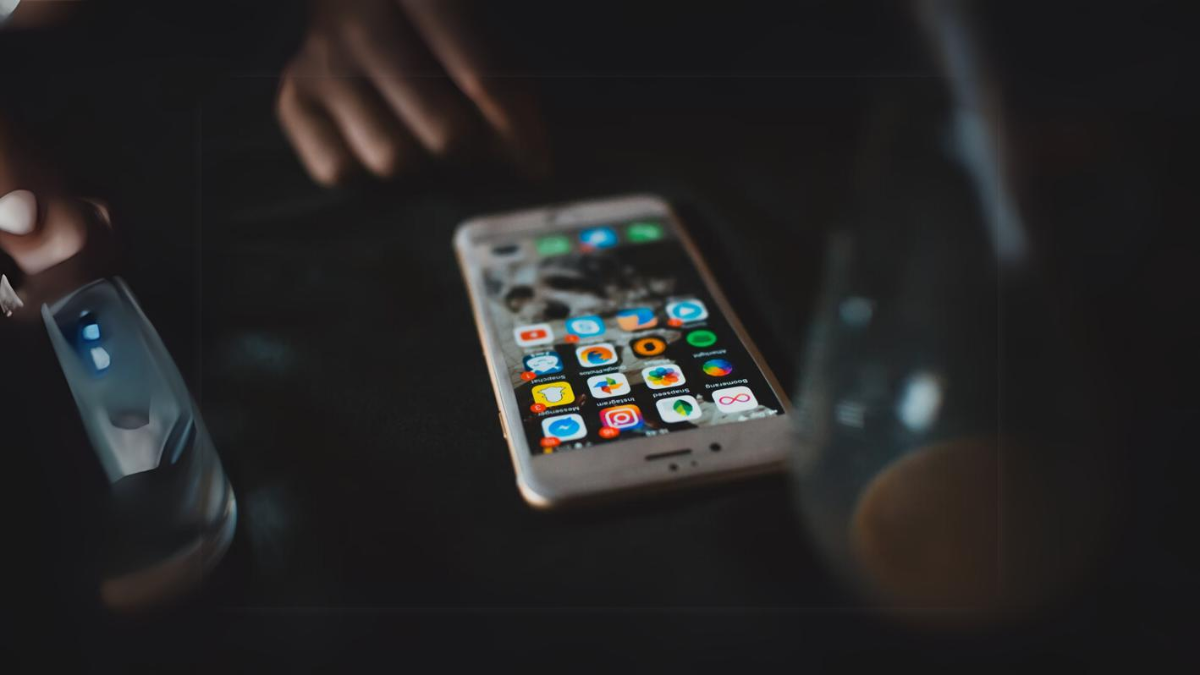
Gefälschte Telefonnummern erkennen & schützen

Autovervollständigung für Bash & zsh

Numbers-Formulare auf iPad und iPhone erstellen
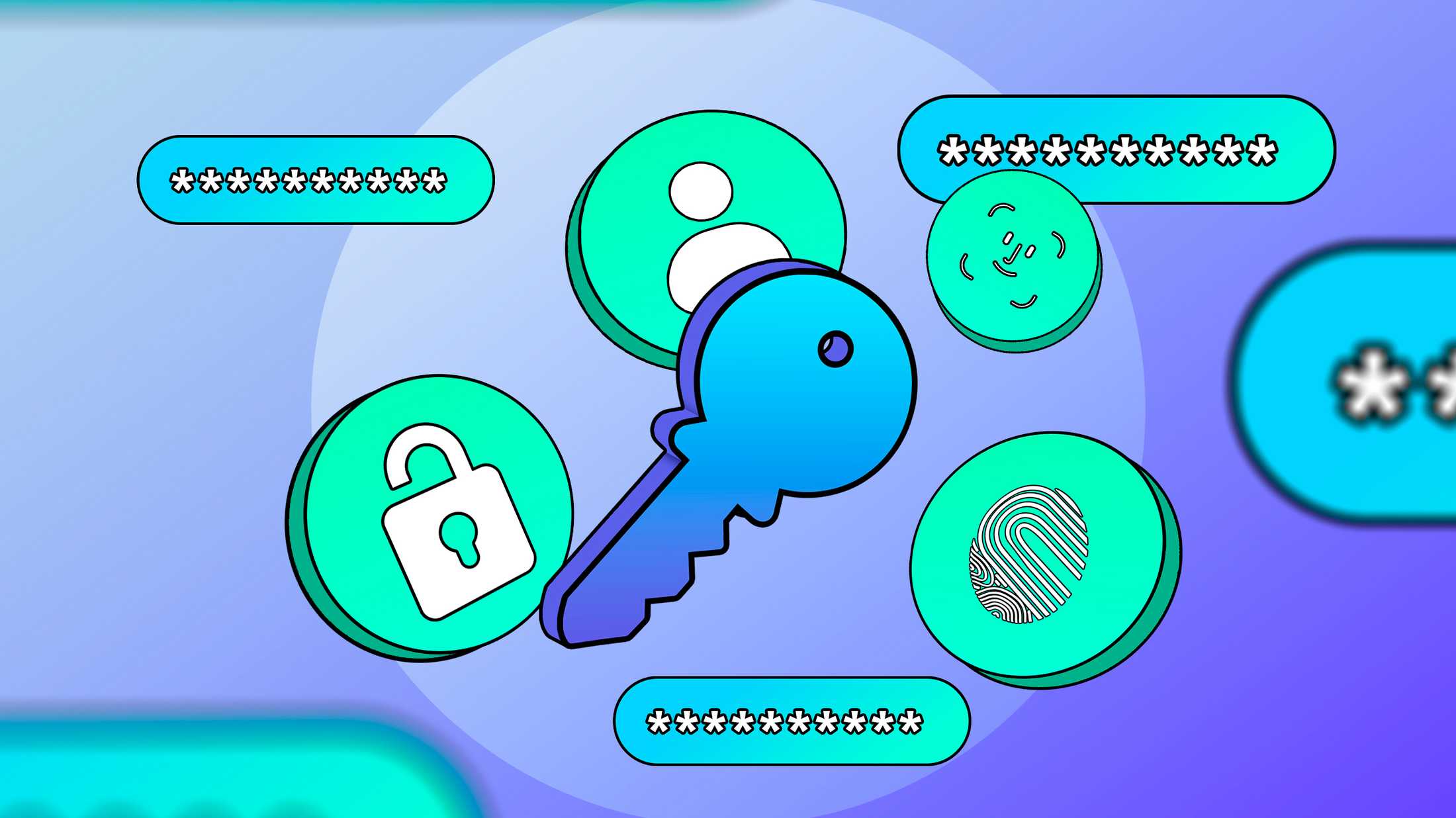
Passwort-Manager für Studierende: einfach und sicher

Erfolgreiche Online-Community aufbauen